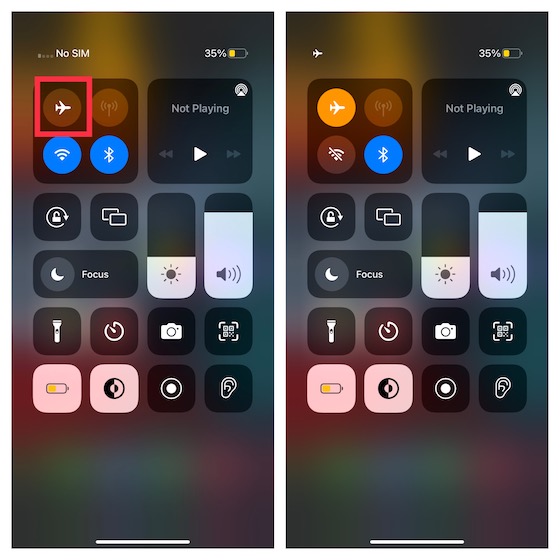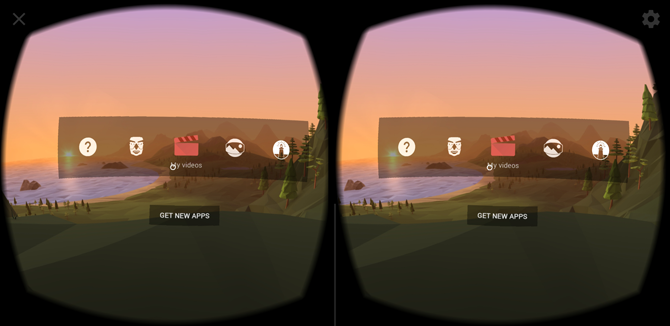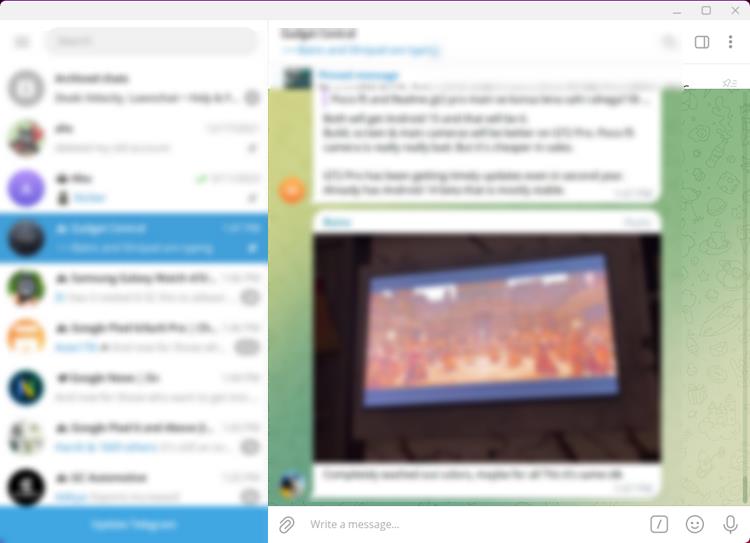Как удалить свою учетную запись Zoom: Полное руководство
В конце марта сообщалось, что Zoom тайно отправляет данные в Facebook, даже если у вас нет учетной записи Facebook. Вначале казалось, что это небольшая проблема, но вскоре открыла червячную банку. Теперь, новые отчеты предполагают, что есть несколько проблем безопасности с Zoom. В Windows злоумышленники могут взломать учетные данные для входа в систему с помощью внедрения пути, а установщик macoom Zoom использует предустановочные сценарии, чтобы обойти ограничения macOS. Далее еще один исследовательская работа указывает, что собрания Zoom, на самом деле, не являются сквозными зашифрованными. Не говоря уже о том, что недавно Zoom признал, что некоторые звонки были направляется через Китай, Все эти проблемы безопасности указывают на одно: пришло время удалить вашу учетную запись Zoom. И именно поэтому мы предлагаем вам подробное руководство о том, как окончательно закрыть свою учетную запись Zoom.
Удалить учетную запись Zoom на Windows, MacOS, Android и iOS
1. Независимо от того, какое устройство вы используете, вы можете легко удалите свою учетную запись Zoom через веб-браузер, Просто откройте веб-браузер на рабочем столе или смартфоне и перейдите к Увеличить аккаунт стр. Вы также можете вручную перейти на страницу учетной записи: Admin -> Профиль учетной записи.
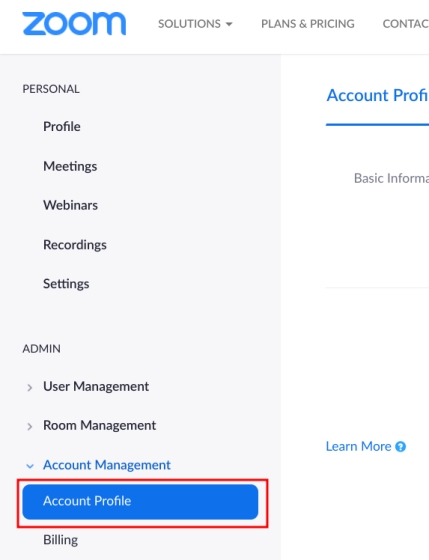
2. Здесь вы можете просто нажать «Завершить мою учетную запись», чтобы окончательно удалить свою учетную запись Zoom. Имейте в виду, этот подход в один клик применимо только к бесплатным пользователям, Если вы являетесь платным пользователем, вам необходимо сначала отменить подписку, прежде чем вы сможете закрыть свою учетную запись Zoom.
Программы для Windows, мобильные приложения, игры - ВСЁ БЕСПЛАТНО, в нашем закрытом телеграмм канале - Подписывайтесь:)
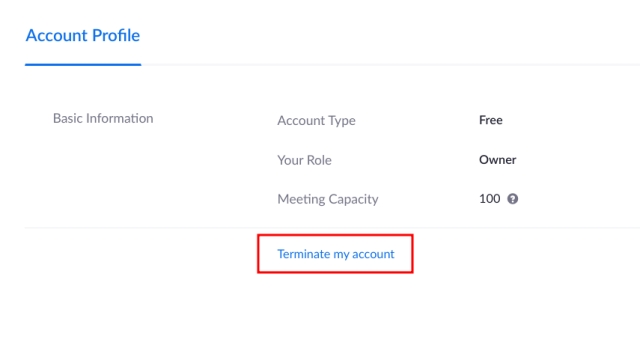
3. Для отменить подписку, Открой Страница Биллингс и перейдите на вкладку «Текущие планы». Здесь нажмите «Отменить подписку», и все готово.
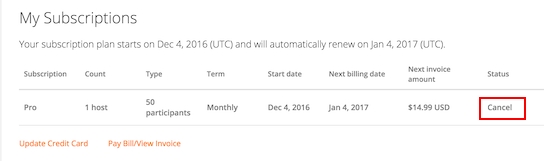
4. Теперь перейдите к Увеличить профиль страницы и вручную отключите любой календарь или контакт интеграции. Нажмите «Удалить», и деавторизовать токен аккаунта Google или Microsoft от дальнейшего использования. Теперь продолжайте и удалите свою учетную запись Zoom из шагов № 1 и № 2, упомянутых выше.
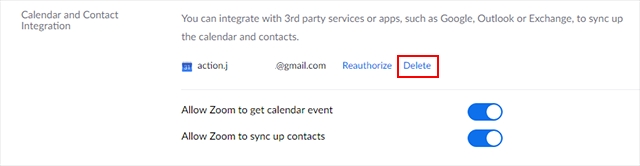
5. В случае, если вы хотите быть вдали от Zoom, пока компания не устранит все проблемы безопасности, вы можете временно выйти из вашей учетной записи Zoom, Таким образом, ваша учетная запись не будет удалена, и когда проблемы будут решены, вы можете легко вернуться. Для этого откройте Увеличить профиль и прокрутите страницу вниз. Здесь нажмите «Выйти из всех устройств», и вы выйдете из всех устройств.
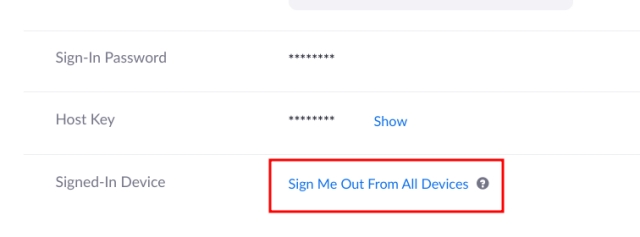
Прекратить свою учетную запись Zoom и перейти к лучшей альтернативе
Таким образом, вы можете закрыть свою учетную запись Zoom за пару шагов. Если вам интересно, как удалить учетную запись Zoom с помощью собственного приложения, вы не сможете этого сделать. Zoom позволяет получить доступ к расширенным элементам управления только через веб-портал. Теперь, когда вы закончили с заданием, просмотрите нашу статью и найдите лучшую альтернативу Zoom. Вы также можете использовать мой личный фаворит, Skype Meet Now, если вы использовали бесплатный сервис Zoom. Во всяком случае, это все от нас. Если вы нашли статью полезной, тогда оставьте комментарий ниже и дайте нам знать.